Как да поставите парола на архива RAR, ZIP и 7Z

- 3751
- 1064
- Lowell Altenwerth
Създаване на архив с парола, при условие че тази парола е доста сложна - много надежден начин за защита на вашите файлове от гледане на външни лица. Въпреки изобилието от различни програми за „възстановяване на парола“ за избор на пароли от архиви, ако е достатъчно сложно, той няма да се получи (виж. Материал за безопасността на паролите по тази тема).
В тази статия ясно ще покажа как да сложа паролата на архивния RAR, ZIP или 7Z, когато използвате архиви на Winrar, 7-Zip и Winzip. Освен това има видео по -долу, където всички необходими операции са показани ясно. См. Също така: Най -добрият архив за Windows.
Инсталиране на парола на Zip и RAR архиви в Winrar
Winrar, доколкото мога да преценя - най -често срещаният архив у нас. Ще започнем с него. В Winrar можете да създадете архиви RAR и ZIP и да зададете пароли на двата типа архиви. Въпреки това, криптирането на имената на файлове е достъпно само за RAR (съответно в ZIP, за да извлечете файловете, ще трябва да въведете парола, но имената на файловете ще бъдат видими без него).
Първият начин да направите архив с парола в Winrar е да подчертаете всички файлове и папки за поставяне в архива в папката в проводника или на работния плот, щракнете върху тях с правилния бутон на мишката и изберете елемента на контекстното меню (Ако има такъв) "Добавете към архива ..." от иконата на Winrar.

Архивът е отворен прозорец, в който, освен че изберете типа на архива и мястото на неговото опазване, можете да щракнете върху бутона „Инсталиране на парола“ и след това да го въведете два пъти, ако е необходимо, да включите криптирането на имената на файлове (само за RAR). След това щракнете върху OK и още веднъж добре в прозореца за създаване на архив - архивът ще бъде създаден с парола.

Ако в контекстното меню на десния бутон няма смисъл да добавите Winrar към архива, тогава можете просто да стартирате архива, да изберете файлове и папки за архивиране в него, щракнете върху бутона „Добавяне“ в панела отгоре, след това Направете същите стъпки, за да инсталирате паролата на архив.
И друг начин да поставите паролата в архива или всички архиви, които са създадени по -късно във Winrar, е да кликнете върху ключа вляво по -долу в реда на състоянието и да зададете необходимите параметри на криптиране. Ако е необходимо, задайте марката „Използвайте за всички архиви“.
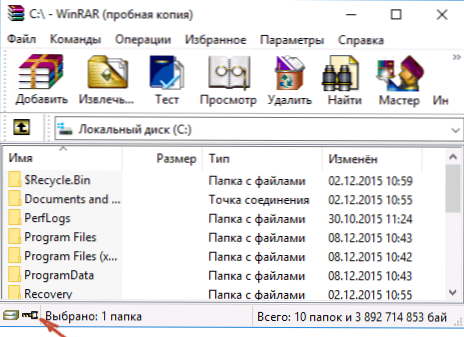
Създаване на архив с парола в 7-ZIP
С помощ. По -точно могат да бъдат създадени други архиви, но е възможно да се инсталира парола само на горния тип.
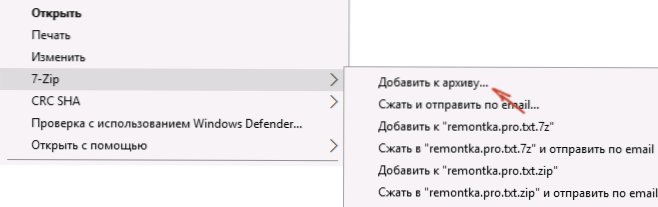
Точно както в Winrar, в 7-ZIP създаването на архива е възможно, като се използва контекстното меню „Добавяне към архива“ в секцията Z-ZIP или от основния прозорец на програмата, използвайки бутона „Добавяне“.
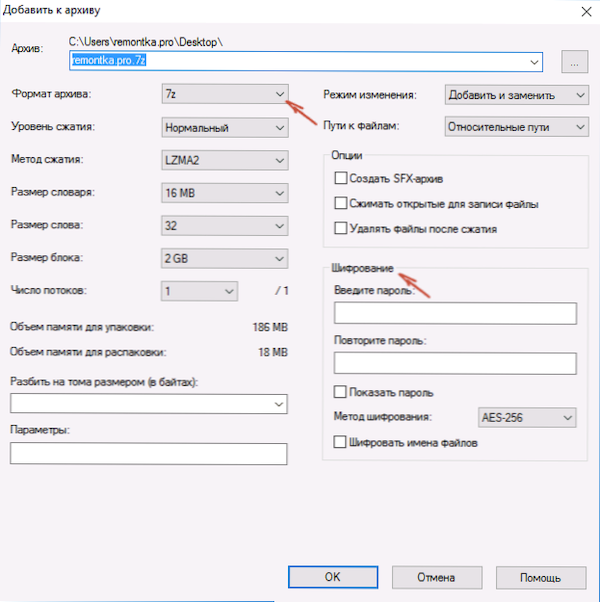
И в двата случая ще видите един и същ прозорец за добавяне на файлове към архива, в който, когато избирате 7Z формати (по подразбиране) или ZIP, е налично криптиране, докато 7Z също има достъп до криптиране на файлове. Просто задайте желаната парола, ако желаете, включете скриването на имената на файловете и щракнете върху OK. Като метод за криптиране препоръчвам AES-256 (за Zip има и Zipcrypto).
В Уинзип
Не знам дали някой използва архивъра на Winzip, но той го използва по -рано и затова мисля, че има смисъл да го споменавате и то.
Използвайки Winzip, можете да създадете Zip (или ZIPX) архиви с AES-256 (по подразбиране), AES-128 и Legacy (същата Zipcrypto). Това може да стане в основния прозорец на програмата, включване на съответния параметър в десния панел и след това задаване на параметрите на криптиране по -долу (ако не ги зададете, тогава когато добавите файлове към архива, ще бъдете помолени да бъдете помолени да бъдете помолени да бъдете помолени да бъдете помолени да бъдете помолени да бъдете помолени да ги помолите Посочете парола).
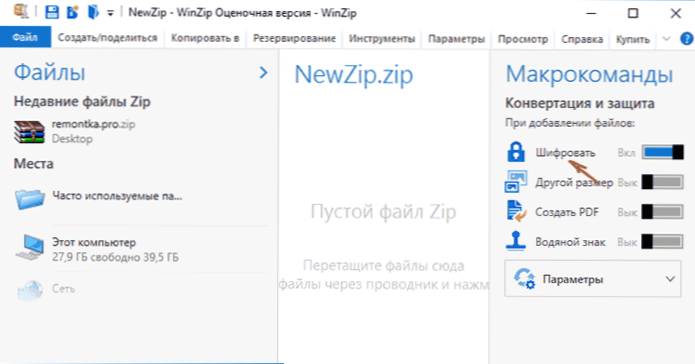
Когато добавяте файлове към архива, като използвате контекстното меню на проводника, в прозореца за създаване на архив, просто маркирайте елемента „Затваряне на файлове“, щракнете върху бутона „Добавяне“ в долната част и задайте паролата на архива след това.
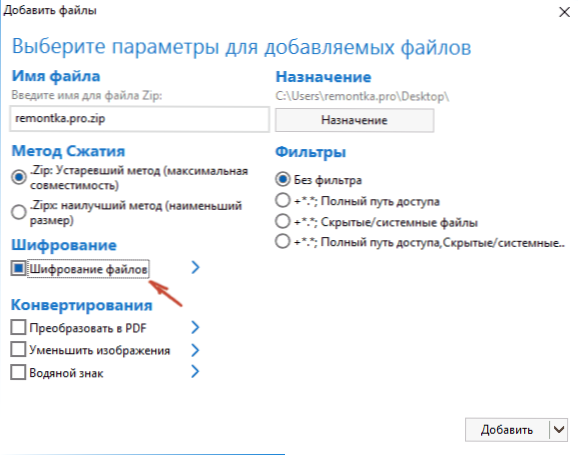
Видео инструкция
И сега обещаното видео за това как да поставите парола за различни видове архиви в различни архиви.
В заключение ще кажа, че в най -голяма степен аз лично се доверявам на криптирания архив 7Z, тогава - Winrar (и в двата случая с криптиране на имена на файлове) и последно - Zip.
Първият, който посочва 7-ZIP поради факта, че използва надеждно криптиране на AES-256, е възможно да се криптират файлове и за разлика от Winrar, той е с отворен код, преди да се получи достъп до изходния код и Това от своя страна е свежда до минимум вероятността да се обмисли.

